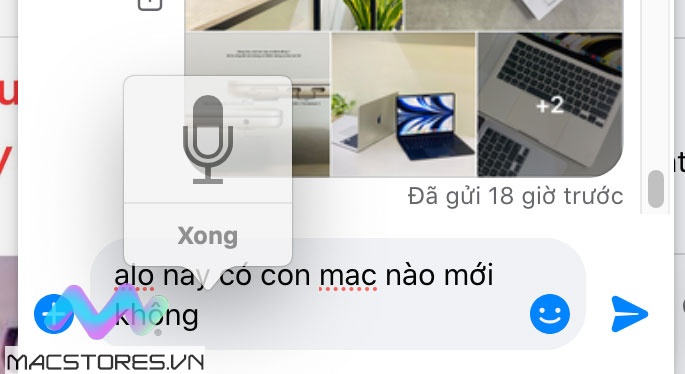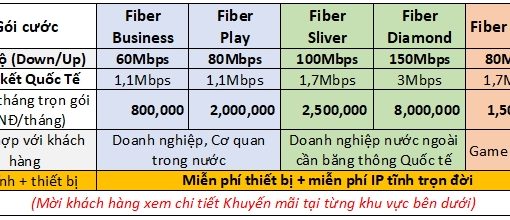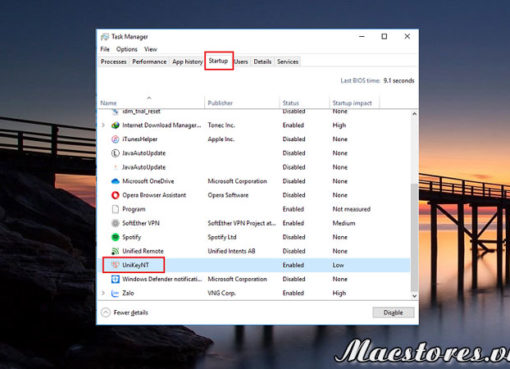Giọng nói mặc định của Siri trên MacBook là tiếng Anh. Nhưng bạn cũng có thể thay đổi giọng nói cũng như ngôn ngữ của Siri sang một thứ tiếng khác cực đơn giản mà Macstore muốn giới thiệu cho bạn.
1. Cách thay đổi giọng nói của Siri trên MacBook
Để thay đổi giọng nói của Siri trên MacBook, bạn chỉ cần:
Bước 1: Bấm vào biểu tượng Apple ![]() ở góc trên cùng bên trái của thanh công cụ MacBook.
ở góc trên cùng bên trái của thanh công cụ MacBook.
Bước 2: Trong menu thả xuống hiện ra, hãy nhấn vào “System Preferences …”.
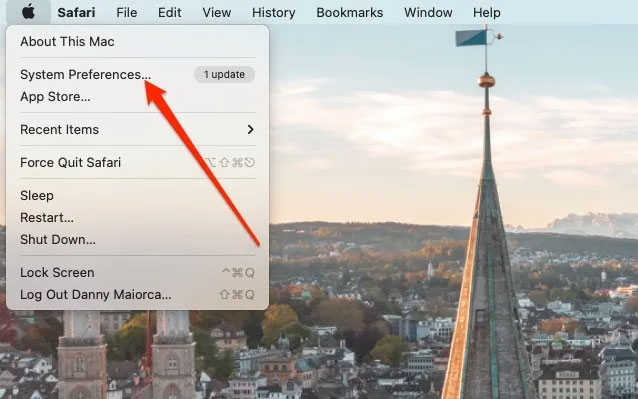
Bước 3: Trong cửa sổ System Preferences, nhấp vào biểu tượng Siri.
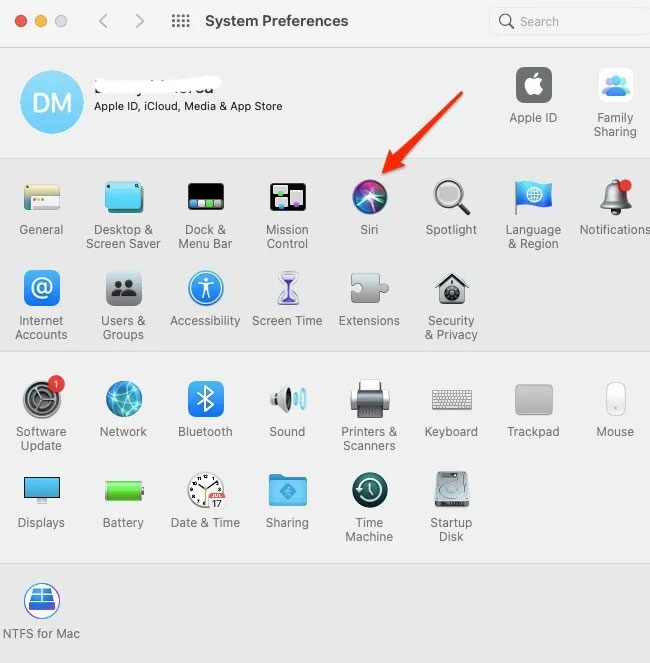
Bước 4: Hãy chọn một giọng nói từ danh sách có sẵn để thay đổi, “Voice 1”, “Voice 2”, v.v.
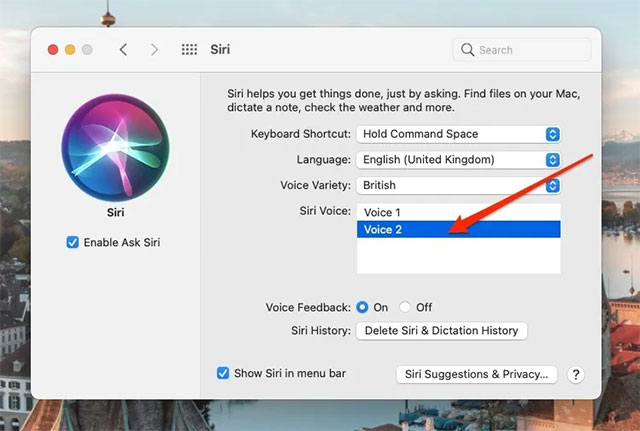
Lưu ý: Đối với một số ngôn ngữ, Siri chỉ có một loại giọng nói mà thôi.
Bạn cũng có thể thay đổi ngữ điệu đọc của Siri theo vùng, miền, bằng cách nhấn vào “Voice Variety.”
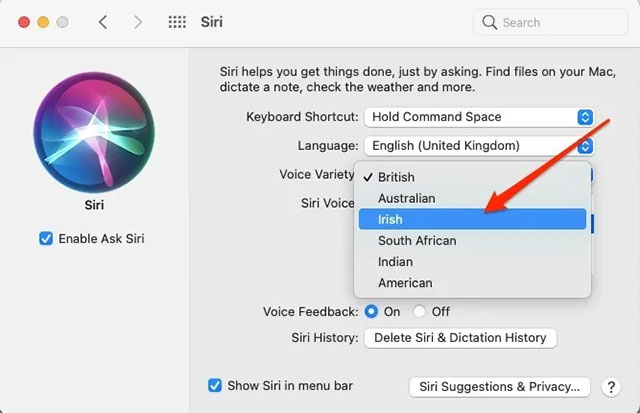
Chẳng hạn với ngôn ngữ tiếng Anh, bạn có thể chọn giữa giọng đọc “Indian” (Ấn Độ), Australian (Úc), hay American (Mỹ), v.v.
2. Cách thay đổi ngôn ngữ của Siri trên MacBook
Bước 1: Bấm vào biểu tượng Apple ![]() ở góc trên cùng bên trái của thanh công cụ MacBook, sau đó truy cập System Preferences và nhấp vào biểu tượng Siri.
ở góc trên cùng bên trái của thanh công cụ MacBook, sau đó truy cập System Preferences và nhấp vào biểu tượng Siri.
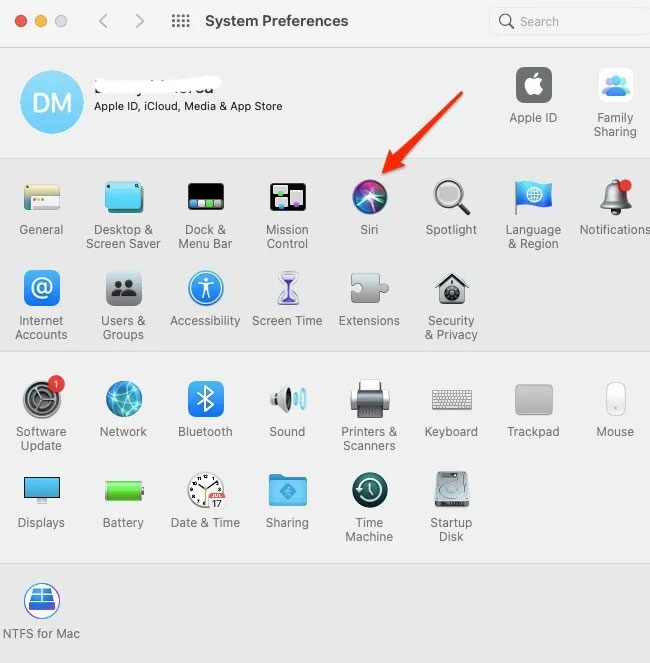
Bước 2: Trong cửa sổ cài đặt Siri, bạn bấm vào mục “Language”.
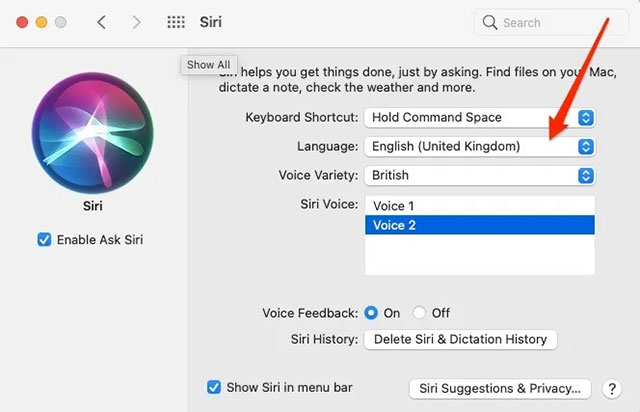
Bước 3: Từ menu thả xuống, hãy chọn ngôn ngữ có sẵn mà bạn muốn thay đổi.
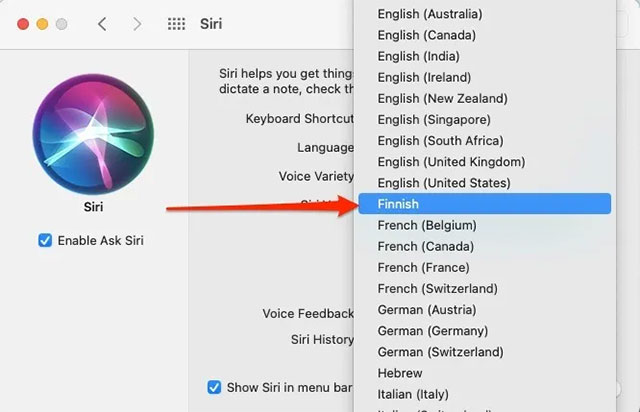
Vậy là bạn đã thay đổi ngôn ngữ trên Siri từ tiếng anh sang tiếng khác mà bạn muốn.
Đặc biệt, bạn cũng có thể tìm hiểu về mẫu MacBook Air M1 thời điểm hiện tại ở Macstore chỉ với 20.500.000đ đang là mức giá rẻ nhất mà bạn có thể nhận về cho mình một chiếc laptop mạnh mẽ và hoàn thiện nhất trong tầm giá.
Hơn nữa, bạn có thể tham khảo các sản phẩm mới nhất tại Macstore với đủ mọi phiên bản và màu sắc tại hơn 60 cửa hàng trên toàn quốc. Để được tư vấn chi tiết hơn, bạn có thể liên hệ qua hotline 0935 023 023 và website https://macstores.vn/ hoặc ghé qua cửa hàng Macstore gần nhất để trải nghiệm và đưa ra đánh giá cho riêng mình.